Sådan låser du support.apple.com/passcode op på iPhone/iPad
"Jeg har glemt min adgangskode til oplåsning af min iPhone, og der står der support.apple.com/iphone/adgangskode", hvordan låser jeg min enhed op?" Hvis du gentagne gange indtaster den forkerte adgangskode på din låseskærm, vises dette link på skærmen iPhone utilgængelig eller Sikkerhedslås. Det betyder, at du er låst ude af din enhed, og linket fører dig til en Apple-supportwebside og fortæller dig, hvordan du låser din enhed op. Denne vejledning forklarer, hvordan du låser en iPhone op og bruger linket.
SIDEINDHOLD:
- Del 1: Hvorfor iPhone siger support.apple.com/iphone/passcode
- Del 2: Sådan låser du op support.apple.com/passcode ved at slette iPhone
- Del 3: Sådan låser du op for support.apple.com/passcode med den tidligere adgangskode
- Del 4: Sådan låser du op support.apple.com/passcode ved hjælp af iTunes
- Del 5: Sådan låser du support.apple.com/passcode op med en Mac
- Del 6: Sådan låser du op support.apple.com/passcode online
- Del 7: Sådan låser du op support.apple.com/passcode med en anden iPhone
- Del 8: Sådan låser du op support.apple.com/passcode uden adgangskode
Del 1: Hvorfor iPhone siger support.apple.com/iphone/passcode
Linket support.apple.com/iphone/passcode findes primært på skærmen Sikkerhedsspærring eller iPhone utilgængelig. Når du glemmer din iPhone- eller iPad-adgangskode og gentagne gange forsøger at indtaste den forkerte adgangskode for mange gange i træk, vil du blive låst ude af din enhed. Dette link informerer dig om, at din enhed er i sikkerhedsspærring på grund af et problem med adgangskoden.
Linket support.apple.com/passcode vises muligvis på skærmen iPhone utilgængelig og sikkerhedslåst eller under advarselsmeddelelsen Slet alt indhold og indstillinger.
Del 2: Sådan låser du op support.apple.com/passcode ved at slette iPhone
Hvis du har opdateret til iOS 15.2 eller nyere, vil Apple bede dig om at slette din iPhone og låse Sikkerhedslåsen op fra support.apple.com/iphone/passcode. Denne metode sletter alle data og personlige indstillinger på din enhed. Derfor bør du først lave en sikkerhedskopi.
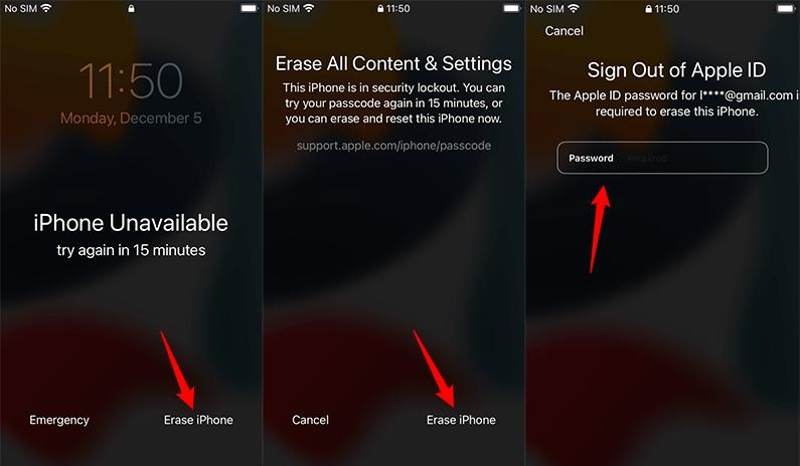
Trin 1 Tryk på ikonet Slet iPhone nederst på skærmen Sikkerhedsspærring eller iPhone utilgængelig.
Trin 2 Læs advarselsmeddelelsen, og tryk på Slet iPhone at bekræfte det.
Trin 3 Indtast derefter din Apple ID-adgangskode og tryk på Slet iPhone for at begynde at oplåse din enhed.
tips: På iOS 17 og nyere skal du trykke på Glemt adgangskode knap, tryk på iPhone Nulstil, og følg instruktionerne på skærmen for at slette din låste iPhone.
Del 3: Sådan låser du op for support.apple.com/passcode med den tidligere adgangskode
Hvis du har opdateret til iOS 17 eller nyere, kan du låse op for en utilgængelig iPhone fra linket support.apple.com/passcode med den tidligere adgangskode. En anden forudsætning er, at du blot ændrer din iPhone-adgangskode inden for 72 timer.
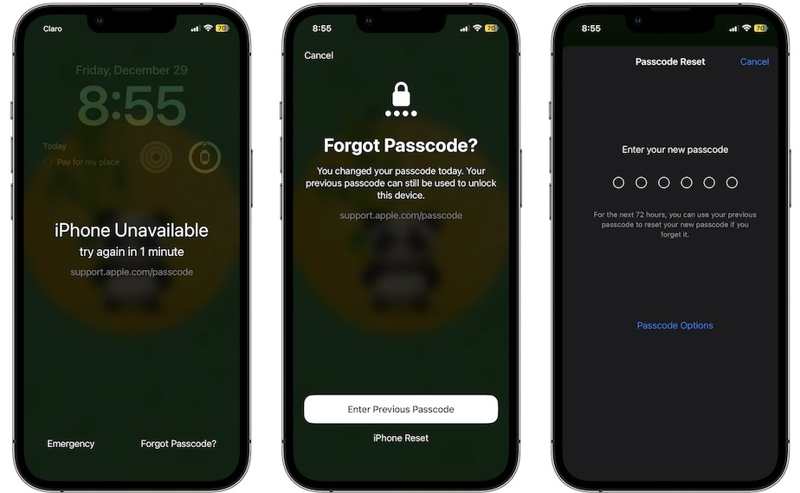
Trin 1 Indtast den forkerte adgangskode fem gange for at åbne skærmen iPhone utilgængelig eller Sikkerhedslås.
Trin 2 Tryk på ikonet Glemt adgangskode knappen i nederste højre hjørne, og vælg Indtast forrige adgangskode.
Trin 3 Indtast din gamle adgangskode, og følg derefter instruktionerne for at oprette en ny adgangskode.
Del 4: Sådan låser du op support.apple.com/passcode ved hjælp af iTunes
Siden support.apple.com/passcode giver kun to løsninger til at låse din iPhone op. Hvis du har en gammel iPhone, der er låst, kan iTunes hjælpe dig med at låse den op ved at gendanne din enhed. Denne metode kræver en pc eller en Mac-computer, der kører macOS Mojave og tidligere.
Trin 1 Kør den nyeste version af iTunes fra din computer. Du kan downloade den fra Microsoft Store eller Apples officielle hjemmeside. For at opdatere din iTunes skal du gå til Hjælp menu, og vælg Søg efter opdateringer.
Trin 2 Tryk Side or Vågeblus til / knappen på din iPhone, og hold den nede, indtil slukskærmen vises. Flyt derefter skyderen, og sluk din iOS-enhed.
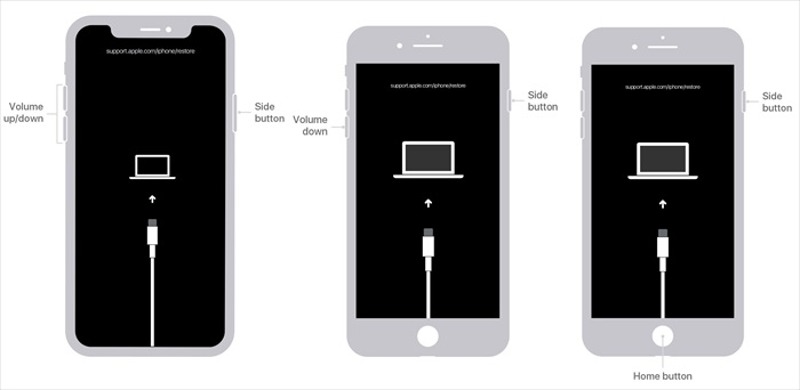
Trin 3 Sæt derefter din iPhone eller iPad i gendannelsestilstand:
For iPhone 8 og nyere skal du hurtigt trykke på volumen op knappen og slip den, tryk hurtigt på volumen Down knappen og slip den, og hold den nede Side knappen, indtil din iPhone går i gendannelsestilstand.
For iPhone 7/7 Plus skal du holde nede volumen Down + Side knapperne på samme tid, indtil du ser skærmbilledet Genoprettelsestilstand.
For iPhone 6s og tidligere modeller skal du holde nede Hjem + Vågeblus til / knapperne sammen, indtil skærmbilledet for tilslutning til iTunes vises.
For en iPad uden en Home-knap skal du trykke på og hurtigt slippe knappen Bind knappen tættest på Top knap, tryk og slip hurtigt den anden Bind knappen, og tryk og hold den nede Top knappen, indtil din iPad går i gendannelsestilstand.
For iPad med en Hjem-knap skal du holde nede Hjem + Top knapperne samtidigt, indtil du ser Gendannelsestilstand.
Trin 4 Tilslut nu din iPhone til din computer med et kompatibelt kabel.
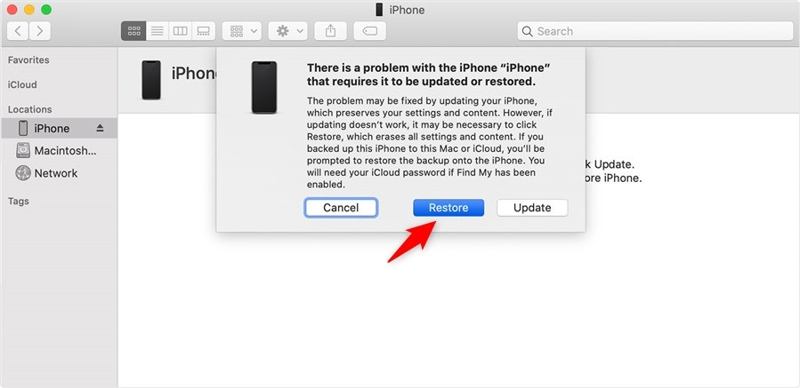
Trin 5 Når iTunes registrerer din iPhone i gendannelsestilstand, vises en pop op-dialog med tre muligheder. Klik på Gendan knappen i dialogboksen for at begynde at oplåse din iPhone.
tips: Det kan tage et stykke tid at fuldføre processen. Derudover vil alle dine data blive slettet, når du har gendannet din iPhone. Derudover skal du indtaste din Apple ID-adgangskode, når du genindstiller din iPhone, hvis Find min er aktiveret.
Del 5: Sådan låser du support.apple.com/passcode op med en Mac
Apple har stoppet iTunes siden macOS Catalina. Alternativt kan du gendanne en låst iPhone eller iPad med den indbyggede Finder-app på en MacBook. Med andre ord kan du genvinde adgang til din låste iPad med linket support.apple.com/passcode. Denne metode kræver en maskine, der kører macOS Catalina eller nyere, den nyeste version af Finder og et kompatibelt kabel. Da denne metode sletter alle data på din enhed, skal du lave en sikkerhedskopi for at undgå datatab.
Trin 1 Åbn Finder-appen fra din Dock bar.
Trin 2 Hold fast på Side, Top eller Vågeblus til / knappen for at aktivere slukskærmen. Flyt derefter skyderen for at slukke din iPhone.
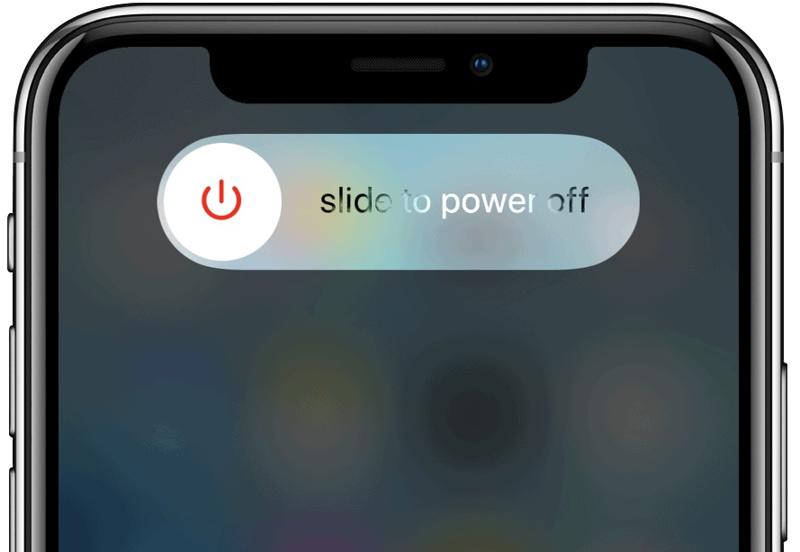
Trin 3 Sæt derefter din låste eller utilgængelige iPhone eller iPad i gendannelsestilstand. Knapkombinationen varierer afhængigt af din enhedsmodel. Du kan finde den rigtige kombination i afsnittet ovenfor.
Trin 4 Tilslut din låste iOS-enhed til din computer med et USB-kabel.
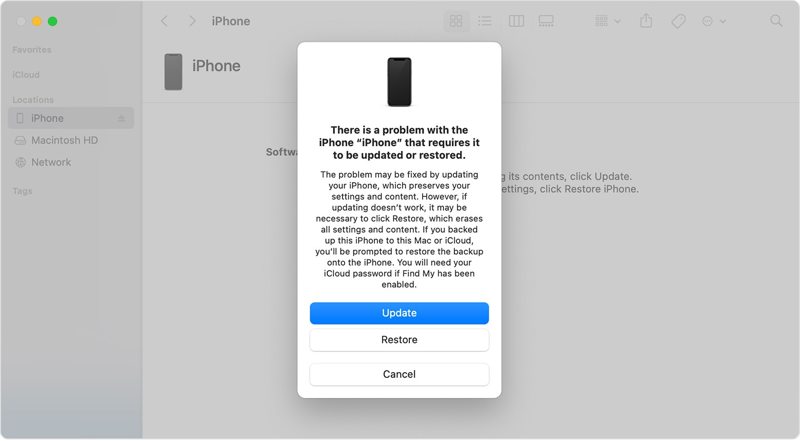
Trin 5 Klik til sidst på Gendan knappen i pop op-dialogboksen, så længe Finder genkender din iPhone eller iPad i gendannelsestilstand.
Del 6: Sådan låser du op support.apple.com/passcode online
En anden måde at låse din deaktiverede iPhone eller iPad op, hvis linket support.apple.com/passcode ikke er tilgængeligt, er ved at slette din enhed i iCloud. Denne metode kræver en stabil internetforbindelse og en webbrowser. Derudover skal Find min iPhone eller Find min iPad være tændt, før den låses eller deaktiveres.

Trin 1 Gå til www.icloud.com i din webbrowser, og log ind på iCloud med dit Apple-id og din adgangskode. Hvis 2FA er aktiveret, skal du indtaste den bekræftelseskode, der vises på skærmen. Vælg derefter Find min for at flytte.
Eller besøg www.icloud.com/find, og log direkte ind med dine Apple ID-oplysninger.
Trin 2 Klik på knappen Alle enheder menuen øverst på skærmen, og vælg din låste iPhone eller iPad på listen for at spore den på kortet med GPS eller Wi-Fi.
Trin 3 Hit the Slet denne enhed knappen i værktøjskassen, og klik på Slet for at fortsætte.
Trin 4 Indtast derefter dit telefonnummer, klik på Fortsæt., indtast din Apple ID-adgangskode, og bekræft handlingen.
tips: Hvis din iPhone er online i øjeblikket, vil den blive slettet med det samme. Hvis den er offline, vil sletningsprocessen begynde næste gang din enhed er online.
Del 7: Sådan låser du op support.apple.com/passcode med en anden iPhone
Hvis du vil låse en iPhone op, der er låst via support.apple.com/iphone/passcode, uden en computer, er Find-appen en god mulighed. Denne tjeneste giver dig mulighed for at slette og låse en iPhone op eksternt ved hjælp af en anden iOS-enhed. Forudsætningen er, at du har aktiveret Find på din låste iPhone eller iPad. Denne metode kræver også den Apple ID-adgangskode, der er knyttet til din iOS-enhed.

Trin 1 Åbn Find-appen på en anden iPhone eller iPad. Den er kompatibel med iOS 13 og nyere.
Trin 2 Gå til Enheder fanen fra bunden, og find din låste iPhone på listen. Hvis du ikke kan finde den, skal du trykke på Tilføj knappen ved siden af Enheder etiket, og indtast dine Apple ID-oplysninger for at tilføje din iPhone.
Trin 3 Tryk derefter på værktøjslinjen nederst og stryg opad for at udvide den. Slet denne enhed knappen for at begynde at oplåse din enhed.
Trin 4 Læs advarselsmeddelelsen, og tryk på Fortsæt. knappen. Indtast derefter dit telefonnummer, og tryk på Slet knappen, indtast din Apple ID-adgangskode, og tryk på Slet .
tips: Find-appen er ikke kun tilgængelig for iOS-enheder, men fungerer også på macOS Big Sur og nyere. Det betyder, at du også kan låse din iPhone op med en MacBook ved hjælp af Find-appen.
Del 8: Sådan låser du op support.apple.com/passcode uden adgangskode
Siden support.apple.com/iphone/passcode tilbyder dig to måder at låse en låst eller deaktiveret iPhone og iPad op med iOS 15.2 og nyere. Derudover kræver de almindelige måder at låse din enhed op nogle forudsætninger, f.eks. din Apple ID-adgangskode eller Find min aktiveret. Kan du låse din iPhone op uden en adgangskode? Svaret er ja. Apeaksoft iOS Unlocker er det rigtige værktøj til at hjælpe dig med at løse dine problemer. Endnu vigtigere er det, at værktøjet strømliner arbejdsgangen. Det gør det til en god mulighed for almindelige mennesker.
Den ultimative måde at låse support.apple.com/passcode op uden adgangskode
- Lås support.apple.com/passcode op fra en iPhone med et enkelt klik.
- Fjern hurtigt cifre, adgangskoder, Face ID og Touch ID.
- Tilgængelig i en række forskellige situationer, herunder en deaktiveret iPhone.
- Kræver ikke din Apple ID-adgangskode eller iPhone-adgangskode.
- Understøtter de nyeste versioner af iOS, iPhone og iPad.
Sikker download
Sikker download

Sådan låser du support.apple.com/passcode op på iPhone uden en adgangskode
Trin 1 Tilslut til din iPhone
Start den bedste iPhone-oplåsningssoftware, når du har installeret den på din computer. Den er kompatibel med Windows 11/10/8/7/XP/Vista og Mac OS X 10.7 eller nyere. Vælg Tør adgangskode tilstand i hjemmegrænsefladen. Forbind derefter din iPhone med din computer med et Lightning-kabel. Hvis du forbinder de to enheder første gang, skal du trykke på Stol knappen på din iPhone-skærm for at have tillid til denne computer.

Trin 2 Download firmware
Klik på knappen Starten knappen, og softwaren vil straks registrere din enhed. Derefter vil softwaren læse dine enhedsoplysninger og vise dem. Kontroller dem, og ret dem, hvis en indstilling er forkert. Klik derefter på Starten knappen for at begynde at downloade den nødvendige firmware. Det kan tage et par minutter afhængigt af din internetforbindelse.

Trin 3 Lås op din iPhone
Når download af firmware er færdig, skal du klikke på Lås knappen for at gå videre. Skriv derefter 0000 i boksen, og klik på Lås knappen for at begynde at oplåse din enhed og slippe af med support.apple.com/iphone/passcode-skærmen.

tips: Sørg for at sikkerhedskopiere din låste iPhone eller iPad til iCloud eller en computer før processen, da det vil rydde op i alle dine data og personlige indstillinger på din enhed.
Konklusion
Denne guide har forklaret support.apple.com/adgangskode link. Når det vises, betyder det, at din iPhone eller iPad er låst eller deaktiveret. Du kan selvfølgelig besøge linket og følge løsningerne for at låse din enhed op. Siden tilbyder i øjeblikket to løsninger. Apeaksoft iOS Unlocker er den ultimative løsning til at låse din enhed op. Hvis du har andre spørgsmål om dette emne, er du velkommen til at efterlade din besked under dette indlæg.
Relaterede artikler
Føler du dig utålelig til at håndtere en frossen iPhone eller iPad? Hvis det er tilfældet, kan du lære rettelser til at låse dine frosne iDevices op fra denne vejledning.
Hvis du leder efter en iCloud-oplåsningstjeneste, er du heldig, da denne artikel identificerer og gennemgår de 6 bedste tjenester og software.
iCloud DNS Bypass betyder at bruge DNS til at omgå iCloud-aktiveringslåsen. Klik her for at forstå DNS-bypass på iPhone/iPad gratis for at låse dine iOS-enheder op!
Har du nogensinde ledt efter en måde at låse din iPhone op med ødelagt skærm? Dette indlæg deler 5 nemme, men effektive måder at opnå det på!

